打印机如何扫描打印 Win10系统如何设置打印机扫描功能
更新时间:2023-12-27 08:46:57作者:xtliu
在当今数字化的时代,打印机已经成为我们办公和生活中不可或缺的设备之一,除了传统的打印功能,如今的打印机还具备扫描功能,方便我们将纸质文件转换为电子文档。而对于使用Win10系统的用户来说,设置打印机的扫描功能也变得更加简单和便捷。本文将介绍Win10系统下如何设置打印机的扫描功能,让我们能够更好地利用打印机的多重功能,提升工作和生活的效率。
具体方法:
1.打开电脑,点击左下Win 10图标。
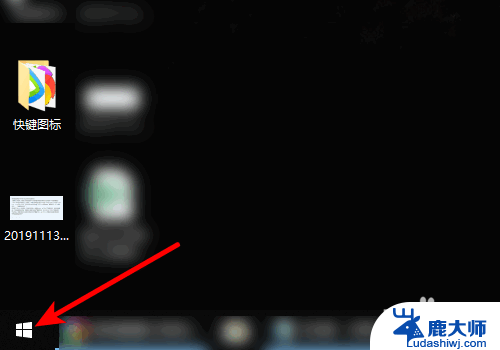
2.页面弹出选项,点击控制面板。
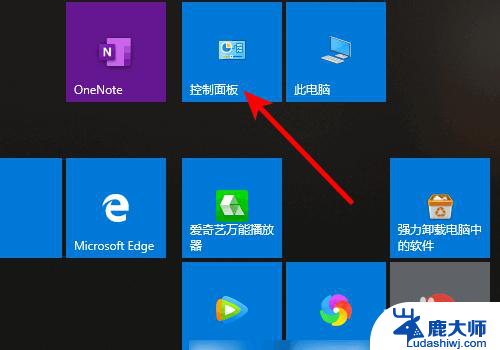
3.进入控制面板,点击设备和打印机。
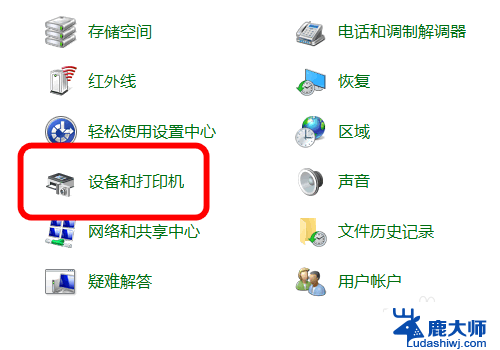
4.进入打印机界面,鼠标右键单击已安装扫描仪驱动的打印机。
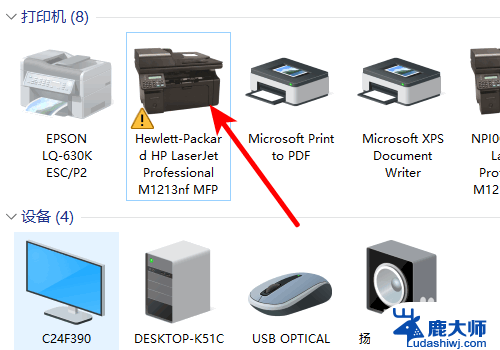
5.页面弹出选项,点击开始扫描。
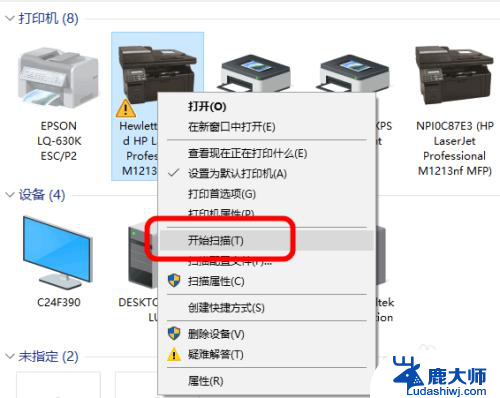
6.进入扫描界面,点击扫描即可。
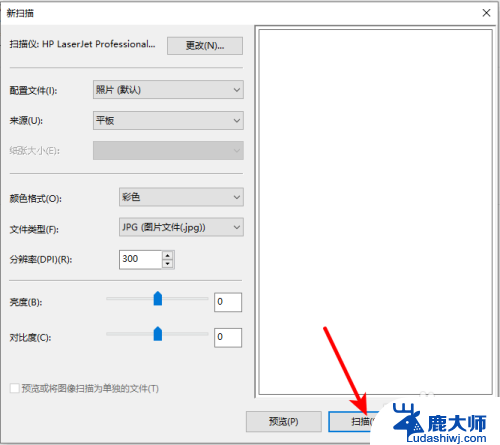
以上是关于打印机如何进行扫描打印的全部内容,如果你也遇到了相同的情况,可以参照本文的方法来处理,希望对大家有所帮助。
打印机如何扫描打印 Win10系统如何设置打印机扫描功能相关教程
- win10打印机没有扫描选项怎么办 电脑打印机图标右键无法扫描怎么办
- windows10 添加打印机 window10系统如何设置打印机
- 双面打印 设置 Win10系统打印机双面打印设置步骤
- win10网络打印机端口 如何在win10系统中设置打印机的端口
- 默认打印机怎么设置 怎么样在Win10系统中更改默认打印机
- w10系统打印机怎么打印不了 Win10无法识别打印机怎么办
- win10打印机管理在哪里 Win10系统打印机设置在哪里
- win10电脑怎么连接网络打印机 win10系统如何共享打印机
- win10共享打印机到win7 WIN10连接WIN7共享打印机的设置方法
- windows10如何添加共享打印机 win10添加网络共享打印机步骤
- windows10flash插件 如何在Win10自带浏览器中开启Adobe Flash Player插件
- 台式机win10怎么调节屏幕亮度 Win10台式电脑如何调整屏幕亮度
- win10怎么关闭朗读 生词本自动朗读关闭方法
- win10打开远程服务 win10打开远程桌面服务的方法
- win10专业版微软商店在哪 Windows 10如何打开微软商店
- 电脑散热风扇怎么调节转速 Win10怎么调整CPU风扇转速
win10系统教程推荐
- 1 台式机win10怎么调节屏幕亮度 Win10台式电脑如何调整屏幕亮度
- 2 win10打开远程服务 win10打开远程桌面服务的方法
- 3 新电脑关闭win10系统激活 Windows10系统取消激活状态步骤
- 4 电脑字模糊 Win10字体显示不清晰怎么解决
- 5 电脑用户权限怎么设置 win10怎么设置用户访问权限
- 6 笔记本启动后黑屏只有鼠标 Win10黑屏只有鼠标指针怎么解决
- 7 win10怎么关闭提示音 win10如何关闭开机提示音
- 8 win10怎么隐藏任务栏的程序图标 Windows10任务栏图标隐藏方法
- 9 windows cmd输出到文件 Windows10系统命令行输出到文件
- 10 蓝牙鼠标连接成功不能用 Win10无线鼠标连接不上电脑怎么办